Hauptinhalt:
![]() Über den Autor
Über den Autor
![]() Reviews und Preise
Reviews und Preise
Battlefield 6, auch bekannt als BF6, bietet intensive, rasante Kämpfe, die Fans unbedingt noch einmal erleben und teilen möchten. Mit dem Start der Open Beta am 7. August und der offiziellen Veröffentlichung am 10. Oktober 2025 ist es bereits jetzt der beliebteste Battlefield-Titel auf Steam und erreichte laut GameRadar+ in der Spitze über 330.000 gleichzeitige Spieler. Um jeden epischen Kill, jede makellose Strategie und jeden filmreifen Moment festzuhalten, greifen Spieler auf die beste Battlefield 6-Clipping-Software zurück, um atemberaubende, teilbare Aufnahmen zu erstellen.
Wie wählen wir den besten BF6-Bildschirmrekorder aus?
Battlefield 6, das für PlayStation 5, Windows und Xbox Series X/S erscheint, bringt die Hardware mit großflächigen Karten, dynamischer Zerstörung und hochauflösender Grafik an ihre Grenzen. Diese hohen Systemanforderungen erfordern eine reibungslose Aufzeichnung durch Ihr Clipping-Tool, ohne die FPS zu beeinträchtigen.
Achten Sie bei der Auswahl der besten BF6-Clipping-Software auf einen 60-fps-Bildschirmrekorder, der hochauflösende Aufnahmen, minimale Leistungseinbußen, anpassbare Hotkeys und Kompatibilität mit Ihrer GPU (NVIDIA, AMD oder Intel) unterstützt.
Die ideale Clipping-Software für Battlefield 6 sollte ein Gleichgewicht zwischen Qualität und Effizienz herstellen und sicherstellen, dass jedes Highlight ohne Stottern oder Frame-Drops gespeichert wird.
- PC-Systemanforderungen für Battlefield 6 von EA Help:
-
👉 Minimum: ein Intel Core i5-8400- oder AMD Ryzen 5 2600-Prozessor, eine Nvidia GeForce RTX 2060- oder AMD Radeon RX 5600 XT-Grafikkarte, 16 GB RAM und das Betriebssystem Windows 10. Das Spiel benötigt außerdem 55 GB freien Speicherplatz und DirectX 12.
👉 Empfohlen: ein Intel Core i7-10700- oder AMD Ryzen 7 3700X-Prozessor, 16 GB RAM und eine NVIDIA GeForce RTX 3060 Ti- oder AMD Radeon RX 6700 XT-Grafikkarte. Ein 64-Bit-Windows 11-Betriebssystem, 80 GB freier Speicherplatz und DirectX 12 sind ebenfalls erforderlich.
Teilen Sie diesen Beitrag, um mehr Benutzern zu helfen!
Die 6 besten Clipping-Programme für Battlefield 6
Vom Anfänger bis zum Profi-Streamer: Diese erstklassigen Clipping-Softwareoptionen für Battlefield 6 liefern plattformübergreifend flüssige, qualitativ hochwertige Aufnahmen und stellen sicher, dass jeder intensive Moment gespeichert und zum Teilen bereit ist.
1. EaseUS RecExperts
- Kompatibilität: Windows, macOS, PS5, Xbox (über Capture-Karte)
- Am besten geeignet für: Spieler, die einen einfachen All-in-One-Bildschirmrekorder mit leistungsstarken Bearbeitungstools suchen
EaseUS RecExperts ist eine All-in-One-Bildschirmaufzeichnungssoftware, die speziell auf die Bedürfnisse moderner Gamer zugeschnitten ist. Für Battlefield 6, wo groß angelegte Schlachten, rasante Feuergefechte und filmreife Zerstörung präzises Timing erfordern, sorgt dieses Tool dafür, dass jeder Moment ohne Verzögerungen oder Ruckeln aufgezeichnet wird.
Seine leichte Leistung macht es ideal für die anspruchsvolle Grafik von BF6, während seine flexiblen Aufnahmeoptionen – Vollbild, bestimmtes Fenster oder benutzerdefinierter Bereich – Ihnen die Aufzeichnung von Videospielen für Highlights, Tutorials oder vollständige Spielarchive ermöglichen.

⭐Hauptfunktionen
- Aufnehmen mit bis zu 4K-Auflösung und 144 fps
- Nehmen Sie Gameplay, Webcam- und System-/Mikrofon-Audio gleichzeitig auf
- Integrierter Editor zum Trimmen, Zusammenführen und schnellen Exportieren
- Geplante Aufnahme- und Auto-Stopp-Funktionen
- Unterstützt mehrere Ausgabeformate (MP4, AVI, MOV usw.)
✅Vorteile
- Intuitive Benutzeroberfläche, leicht zu erlernen für Anfänger
- Minimale Leistungseinbußen bei anspruchsvollen Spielen wie BF6
- Plattformübergreifende Kompatibilität über Capture Card für Konsolen
- Integrierte Bearbeitungstools für eine schnelle Nachbearbeitung
❌Nachteile
- Für einige erweiterte Funktionen ist eine kostenpflichtige Lizenz erforderlich
- Die Bearbeitungsmöglichkeiten sind im Vergleich zu dedizierten Videoeditoren eingeschränkt
- Profi-Tipps:
-
1. Laut BF6 Destruction können Sie Battlefield-Gameplay spielen und aufzeichnen. Teilen Sie dann Ihr Zerstörungsvideo in den sozialen Medien, um Battlefield-Zerstörungsbelege zu erhalten!
2. Wenn Sie BF6 nicht richtig aufzeichnen können, versuchen Sie, Battlefield 6 neu zu installieren und prüfen Sie, ob die Bildschirmaufnahme blockiert ist.
2. NVIDIA ShadowPlay
- Kompatibilität: Windows-PCs mit NVIDIA GeForce GTX 600-Serie oder neueren GPUs
- Am besten geeignet für: Gamer mit NVIDIA-Grafikkarten, die eine nahtlose, schonende Aufzeichnung des Battlefield 6-Gameplays wünschen
NVIDIA ShadowPlay ist eine hardwarebeschleunigte Bildschirmaufzeichnungsfunktion, die in GeForce Experience integriert ist und für Gamer optimiert ist, die Battlefield 6 ohne Leistungseinbußen aufzeichnen möchten.
Mithilfe des dedizierten Encoders Ihrer GPU zeichnen die Hotkeys des ShadowPlay-Bildschirmrekorders hochwertiges Gameplay mit bis zu 4K-Auflösung und minimalen Frame-Drops auf – unerlässlich für die Aufnahme rasanter BF6-Momente. Der Instant-Replay-Modus ermöglicht es Ihnen, die letzten Minuten des Spiels auf Abruf zu speichern – perfekt, um unerwartete Kills oder Strategien in hektischen Gefechten festzuhalten.
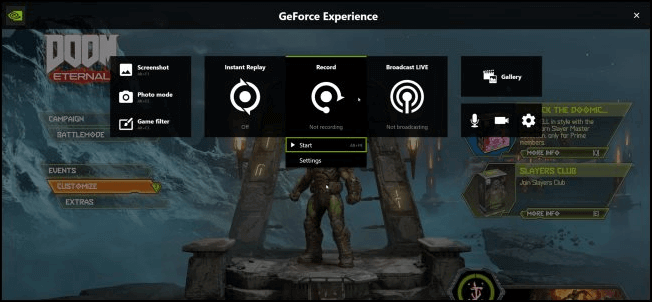
⭐Hauptfunktionen
- GPU-beschleunigte Aufzeichnung für geringe Leistungseinbußen
- Instant Replay, manuelle Aufnahme und Live-Streaming
- Unterstützung für 4K-Auflösung bei 60 FPS
- Einfaches Teilen direkt auf sozialen Plattformen
- Minimale Einrichtung über GeForce Experience erforderlich
✅Vorteile
- Nahezu keine Auswirkungen auf die FPS dank Hardware-Kodierung
- Instant Replay erfasst Highlights nachträglich
- Kostenlos für Besitzer von NVIDIA-GPUs
- Einfache und benutzerfreundliche Oberfläche
❌Nachteile
- Nur auf NVIDIA-GPUs verfügbar
- Erfordert Software von Drittanbietern für erweiterte Bearbeitung
- Einige Benutzer berichten von gelegentlichen Problemen mit der Desktop-Aufnahme oder der Spielkompatibilität
- Profi-Tipps:
-
1. Viele Spieler haben berichtet, dass sie erlebt haben, dass Battlefield 6 Instant Replay automatisch deaktiviert und die Meldung angezeigt wird, dass das Spiel die Desktop-Erfassung blockiert.
2. Eine hilfreiche Problemumgehung besteht darin, Instant Replay und Desktop-Capture vor dem Start von Battlefield 6 zu aktivieren und dann die Aufnahme zu starten. Sobald Sie im Spiel sind, beenden Sie die Aufnahme; Instant Replay läuft dann im Hintergrund weiter.
3. Darüber hinaus kann das Deaktivieren von Discord Overlay vor der Verwendung von ShadowPlay Konflikte lösen und die Aufzeichnung ermöglichen.
3. Steam-Overlay
- Kompatibilität: PC (Steam-Version von Battlefield 6)
- Am besten geeignet für: Spieler, die eine integrierte, problemlose Aufnahmelösung ohne zusätzliche Software wünschen
Steam Overlay ist eine integrierte Schnittstelle, mit der Sie Streaming-Videospielmaterial direkt während des Spielens von Battlefield 6 aufzeichnen können. Da es innerhalb des Steam-Clients selbst ausgeführt wird, umgeht es viele gängige Anti-Capture-Einschränkungen und bietet zuverlässige Aufzeichnung und einfaches Teilen.
Spieler können mit einfachen Hotkeys Aufnahmen starten und stoppen oder aktuelle Gameplay-Clips speichern. Damit eignet es sich perfekt zum Aufnehmen spontaner BF6-Momente ohne Leistungsverlust oder komplizierte Einrichtung.
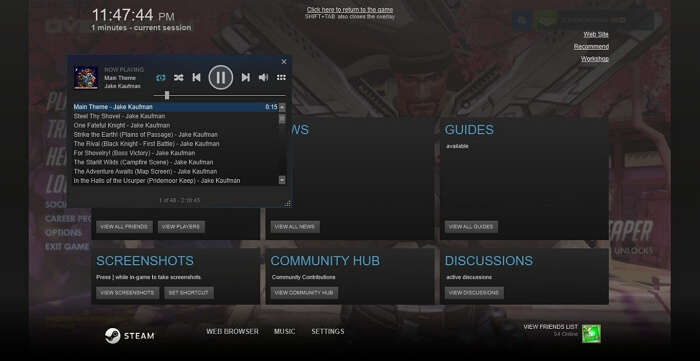
⭐Hauptfunktionen
- Zeichnet das Gameplay mit minimalen Auswirkungen auf die Leistung auf
- Unterstützt sofortige Wiedergabe und manuelle Aufnahme
- Einfacher Zugriff über die Overlay-Oberfläche „Umschalt + Tab“
- Clips werden automatisch gespeichert und können einfach innerhalb der Steam-Community geteilt werden
- Keine Installation von Drittanbietersoftware erforderlich
✅Vorteile
- Nahtlose Integration mit Steam-Spielen wie Battlefield 6
- Geringer Systemaufwand sorgt für reibungsloses Gameplay und Aufzeichnen
- Einfach zu verwenden mit minimalem Einrichtungsaufwand
- Kostenlos mit Steam
❌Nachteile
- Nur für Battlefield 6 auf der Steam-Plattform verfügbar
- Funktionsumfang weniger umfassend als bei dedizierter Aufnahmesoftware
Teilen Sie diesen Beitrag, um mehr Benutzern zu helfen!
4. Spielleiste
- Kompatibilität: Windows 10- und 11-PCs
- Am besten geeignet für: Gelegenheitsspieler, die eine schnelle, integrierte Aufnahme ohne zusätzliche Installationen wünschen
Die Windows Game Bar -Aufzeichnung ist in Windows 10 und 11 integriert und somit eine praktische Option für Battlefield 6-Spieler. Sie ermöglicht die einfache Aufnahme von Gameplay-Clips und Screenshots, ohne die Spielleistung wesentlich zu beeinträchtigen.
Mit anpassbaren Verknüpfungen und Overlay-Widgets können Benutzer BF6-Momente sofort aufzeichnen oder die Hintergrundaufzeichnungsfunktion verwenden, um aktuelle Highlights automatisch zu speichern, ideal zum Ausschneiden unerwarteter Spielzüge.
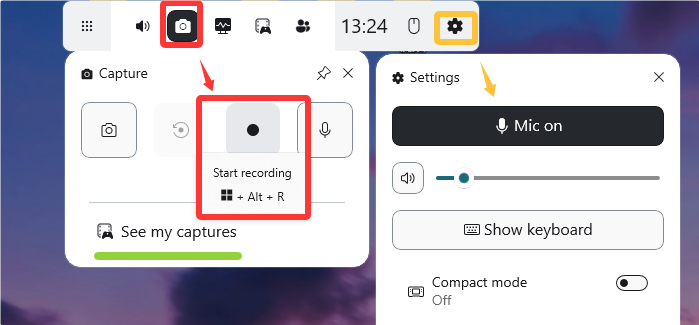
⭐Hauptfunktionen
- Schnellzugriff mit der Tastenkombination Windows + G
- Hintergrundaufzeichnung und manuelle Erfassung
- Audiosteuerung für Spiel und Mikrofon
- Overlay der Leistungsmetriken (FPS, CPU, GPU)
- Direktes Teilen auf Xbox Social und anderen Plattformen
✅Vorteile
- Unter Windows vorinstalliert, kein Download erforderlich
- Leichtgewichtig mit minimaler Auswirkung auf die FPS
- Benutzerfreundliche Oberfläche, geeignet für Anfänger
- Gute Integration mit Xbox Live und dem Microsoft-Ökosystem
❌Nachteile
- Nur auf die Windows-Plattform beschränkt
- Weniger Bearbeitungsoptionen im Vergleich zu dedizierter Software
- Einige Benutzer berichten von gelegentlichen Aufnahmestörungen bei neueren Spielen wie BF6
5. OBS Studio
- Kompatibilität: Windows, macOS, Linux
- Am besten geeignet für: Fortgeschrittene Benutzer und Streamer, die nach vollständiger Anpassung und hochwertigen Battlefield 6-Aufnahmen suchen
OBS Studio ist eine leistungsstarke Open-Source-Bildschirmrekorder- und Streaming-Software, die von Gamern und Content-Erstellern häufig verwendet wird. Für Battlefield 6-Spieler bietet OBS flexible Aufnahmemodi wie Spielaufnahme, Fensteraufnahme und Bildschirmaufnahme, um verschiedenen Setups gerecht zu werden und einige Einschränkungen bei der Aufnahme im Spiel zu umgehen.
Die Unterstützung für benutzerdefinierte Plugins und Szenen macht es perfekt für die Erstellung professioneller Clips, Live-Streams und Tutorials. Obwohl die Lernkurve etwas steiler ist, ist es aufgrund seiner Nullkosten und der umfangreichen Funktionen die erste Wahl für dedizierte BF6-Aufnahmen.
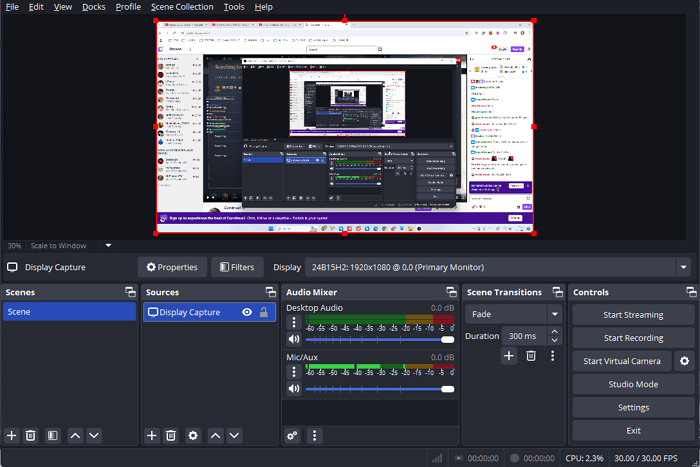
⭐Hauptfunktionen
- Unterstützt unbegrenzte Szenen und Quellen für dynamische Aufnahmen
- Hochwertige Aufnahme mit bis zu 4K-Auflösung und einstellbarer Bitrate
- Video- und Audiomischung in Echtzeit
- GPU- und CPU-optimierte Kodierungsoptionen (NVENC, x264)
- Unterstützt Live-Streaming auf mehreren Plattformen
✅Vorteile
- Kostenlos und Open Source mit einer großen Community
- Hochgradig anpassbar für maßgeschneiderte Aufnahmen und Streaming
- Regelmäßige Updates und Plugin-Support verbessern die Funktionalität
- Kompatibel mit mehreren Betriebssystemen
❌Nachteile
- Die Konfiguration kann für Anfänger komplex sein
- Mögliche Kompatibilitätsprobleme mit dem Anti-Capture-Schutz einiger Spiele
- Erfordert manuelle Einrichtung und Optimierung für optimale Leistung
6. Streamlabs
- Kompatibilität: Windows, macOS
- Am besten geeignet für: Streamer und Gamer, die eine All-in-One-Aufnahme- und Übertragungslösung für Battlefield 6 suchen
Streamlabs ist eine benutzerfreundliche Streaming- und Aufnahmesoftware auf Basis der OBS-Engine, die speziell für Gamer entwickelt wurde, die eine schnelle Einrichtung und integrierte Tools wünschen. Für Battlefield 6-Spieler bietet Streamlabs nahtlose Gameplay-Aufnahme mit anpassbaren Overlays, Benachrichtigungen und Chat-Integration.
Es unterstützt hochwertige Aufnahmen und sofortiges Clipping und eignet sich daher ideal für die Echtzeit-Freigabe von BF6-Highlights. Der integrierte Editor und die Cloud-Backup-Optionen verbessern die Inhaltsverwaltung und sorgen für einen reibungslosen Workflow von der Aufnahme bis zur Veröffentlichung.
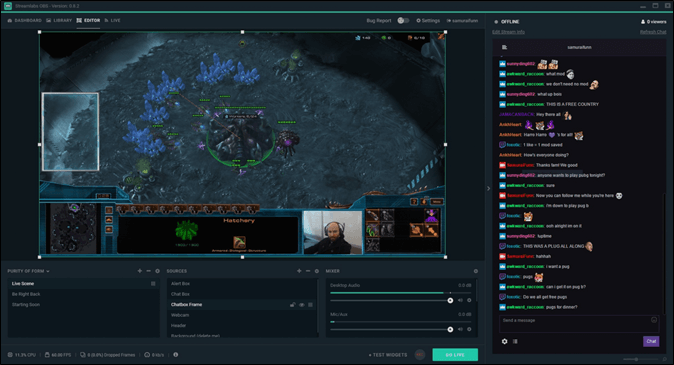
⭐Hauptfunktionen
- Einfache Aufnahme- und Streaming-Einrichtung mit nur einem Klick
- Integrierte Benachrichtigungen, Widgets und Overlay-Anpassung
- Sofortige Wiedergabe und Clip-Speicherfunktion
- Cloud-Backup und Multiplattform-Streaming-Unterstützung
- Unterstützt 4K-Aufnahme und anpassbare Bitrate
✅Vorteile
- Anfängerfreundlich mit optimierter Benutzeroberfläche
- Umfangreiche Funktionen für Inhaltsersteller, die über die reine Aufzeichnung hinausgehen
- Häufige Updates und starke Community-Unterstützung
- Cloud-Backup sichert Aufzeichnungen automatisch
❌Nachteile
- Etwas höherer Ressourcenverbrauch als Vanilla OBS
- Für einige Premiumfunktionen ist ein Abonnement erforderlich
- Eingeschränkte macOS-Unterstützung im Vergleich zu Windows
Teilen Sie diesen Beitrag, um mehr Benutzern zu helfen!
Weiterführende Literatur: So beheben Sie die Blockierung der Bildschirmaufnahme oder Bildschirmfreigabe in BF6
Viele Battlefield 6-Spieler haben Probleme mit den integrierten Schutzfunktionen des Spiels, die die Bildschirmaufnahme und -freigabe blockieren. Sollten Sie auf Probleme wie deaktivierte Instant Replays oder die Aufzeichnung schwarzer Bildschirme stoßen, keine Sorge: Es gibt bewährte Workarounds.
1. Installieren Sie Battlefield 6 neu: Eine vollständige Neuinstallation kann beschädigte Dateien oder Fehlkonfigurationen beheben, die zu Aufnahmeproblemen führen.
2. Führen Sie Ihre Clipping-Software als Administrator aus: Gewährt höhere Berechtigungen, um Spieleinschränkungen zu umgehen.
3. Deaktivieren Sie widersprüchliche Overlays: Schalten Sie Discord, Steam und andere Overlays aus, die Aufnahmetools wie NVIDIA ShadowPlay oder OBS stören könnten.
4. Anzeigemodi wechseln: Wechseln Sie zwischen Vollbild-, Fenster- und randlosem Fenstermodus, um die Kompatibilität mit der Aufnahmesoftware zu verbessern.
5. Aufnahmefunktionen vorab aktivieren: Aktivieren Sie für NVIDIA ShadowPlay Instant Replay und Desktop-Capture, bevor Sie BF6 starten. Starten und stoppen Sie die Aufnahme nach dem Betreten des Spiels, um Instant Replay aktiv zu halten.
6. GPU-Treiber und Aufnahmesoftware aktualisieren: Halten Sie alle Treiber und Tools auf dem neuesten Stand, um optimale Leistung und Kompatibilität zu erzielen.
7. Verwenden Sie Capture-Karten für Konsolen: Beim Aufnehmen auf PS5 oder Xbox helfen Capture-Karten dabei, die Aufnahmebeschränkungen der Konsole zu umgehen.
Abschluss
Die Wahl der richtigen Clipping-Software für Battlefield 6 ist entscheidend, um jeden spannenden Moment ohne Leistungseinbußen festzuhalten. Ob Sie die einfache Bedienung von EaseUS RecExperts, die hardwarebeschleunigte Leistung von NVIDIA ShadowPlay oder die umfassenden Anpassungsmöglichkeiten von OBS Studio bevorzugen – für jeden BF6-Spieler gibt es das passende Tool.
Beachten Sie die häufigen Aufnahmeprobleme, die durch die Schutzfunktionen von BF6 verursacht werden, und wenden Sie die empfohlenen Korrekturen an, um eine reibungslose Aufnahme und Weitergabe zu gewährleisten. Beginnen Sie noch heute mit dem sicheren Aufnehmen Ihrer Battlefield 6-Highlights!
Häufig gestellte Fragen zur Clipping-Software von Battlefield 6
1. Kann ich mit OBS Studio Battlefield 6 ohne Verzögerung aufnehmen?
Ja, OBS Studio unterstützt BF6-Aufnahmen, aber die richtige Einrichtung ist entscheidend. Verwenden Sie den Game-Capture-Modus, führen Sie OBS als Administrator aus und deaktivieren Sie widersprüchliche Overlays, um Verzögerungen und Aufnahmeprobleme zu minimieren.
2. Warum blockiert Battlefield 6 meine Bildschirmaufnahmesoftware?
BF6 enthält Anti-Capture-Maßnahmen, um unbefugtes Aufzeichnen und Teilen zu verhindern. Dies kann dazu führen, dass Funktionen wie Instant Replay deaktiviert werden oder Aufnahmen mit schwarzem Bildschirm entstehen. Workarounds wie das Deaktivieren von Overlays oder das Wechseln des Anzeigemodus helfen in der Regel.
3. Ist die Verwendung von NVIDIA ShadowPlay mit Battlefield 6 kostenlos?
Ja, ShadowPlay ist für Benutzer mit NVIDIA-GPUs kostenlos und bietet eine für BF6 optimierte, qualitativ hochwertige Gameplay-Aufzeichnung mit geringer Auswirkung.
4. Wie kann ich das Battlefield 6-Gameplay auf Konsolen wie PS5 oder Xbox aufzeichnen?
Verwenden Sie eine Capture-Karte, die an Ihre Konsole und Ihren PC angeschlossen ist, um das Gameplay aufzuzeichnen oder zu streamen. Einige Software wie EaseUS RecExperts unterstützt die Eingabe von Capture-Karten für eine nahtlose Aufzeichnung.
5. Was soll ich tun, wenn meine Battlefield 6-Aufnahme immer wieder unerwartet stoppt?
Versuchen Sie, BF6 neu zu installieren, Ihre GPU-Treiber zu aktualisieren, Overlays zu deaktivieren, Aufnahmesoftware als Administrator auszuführen und den Anzeigemodus des Spiels zu wechseln, um Aufnahmeunterbrechungen zu beheben.
Teilen Sie diesen Beitrag, um mehr Benutzern zu helfen!
Ist der Artikel hilfreich?
Updated von Katrin
Jahrgang 1992; Studierte Mathematik an SISU, China; Seit 2015 zum festen Team der EaseUS-Redaktion. Seitdem schreibte sie Ratgeber und Tipps. Zudem berichtete sie über Neues und Aufregendes aus der digitalen Technikwelt.
Written von Maria
Maria ist begeistert über fast allen IT-Themen. Ihr Fokus liegt auf der Datenrettung, der Festplattenverwaltung, Backup & Wiederherstellen und den Multimedien. Diese Artikel umfassen die professionellen Testberichte und Lösungen.
Bewertungen
-
"EaseUS RecExperts ist ein einfach zu bedienend und bietet umfassende Funktionen. Der Recorder kann neben dem Geschehen auf Ihrem Bildschirm auch Audio und Webcam-Videos aufnehmen. Gut gefallen hat uns auch, dass es geplante Aufnahmen und eine Auto-Stopp-Funktion bietet."
Mehr erfahren -
"EaseUS RecExperts bietet die umfassenden Lösungen für die Aufzeichnung und die Erstellungen von Screenshots Ihres Bildschirms, die Sie für eine Vielzahl von persönlichen, beruflichen und bildungsbezogenen Zwecken verwenden können."
Mehr erfahren -
"Für unserer YouTube-Videos ist ein Bildschirmrekorder sehr nützlich. Wir können die Aktivitäten in Photoshop oder Lightroom einfach aufnehmen. Kürzlich habe ich die Bildschirm-Recorder von EaseUS getestet und sie ist bei weitem die beste, die ich bisher verwendet habe."
Mehr erfahren
Verwandete Artikel
-
Paramount Plus beim Super Bowl [inklusive Spielplan 2025]
![author icon]() Maria/Apr 27, 2025
Maria/Apr 27, 2025
-
Die 6 besten Chromebook-Audiorecorder im Jahr 2025
![author icon]() Maria/Apr 27, 2025
Maria/Apr 27, 2025
-
OBS Streamen und Aufnehmen zur gleichen Zeit [2025 Anletung]
![author icon]() Maria/Apr 27, 2025
Maria/Apr 27, 2025
-
So zeichnen Sie ein Gespräch auf dem iPhone auf [2 Möglichkeiten]
![author icon]() Maria/Jul 01, 2025
Maria/Jul 01, 2025

EaseUS RecExperts
- Den Bildschirm mit Audio aufnehmen
- Die Webcam aufnehmen
- Die PC-Spiele reibungslos aufnehmen
Hot Artikel